Kuinka ladata iPhone-sovelluksia App Storesta iTunesin avulla
Ehkä jännittävin ja houkuttelevin asia iOS-laitteet - iPhone, iPod touch ja iPad - on kyky suorittaa valtava valikoima sovelluksia saatavilla App Storessa – varsinkin valokuvaus sovelluksia. Tarjolla on ilmaista musiikkia, pelejä, sosiaalista verkostoitumista ja ruoanlaittoa käynnissä sovelluksia App Storessa.
Tämä artikkeli käsittelee erityisesti iTunesin käyttöä iPhone- ja iPad-sovellusten hankkimiseen ja synkronoimiseen. Toukokuussa 2018 julkaistusta iTunes 12.7:stä lähtien iTunes ei enää sisällä App Storea, joten tämän artikkelin ohjeet koskevat vain vanhempia iTunes-versioita. App Store on tällä hetkellä saatavilla vain iOS-laitteille.
Käytä App Storea
App Storen käyttäminen iTunesissa on samanlaista kuin iTunes Storen käyttäminen. Aivan kuten iTunesissa, voit myös ladata sovelluksia iOS-laitteille App Store -sovelluksen avulla, mutta siinä on muutamia keskeisiä eroja.
Jotta voit käyttää App Storea iTunesin kanssa, tarvitset:
- iPhone 3G tai uudempi, 2. sukupolven iPod touch tai uudempi tai mikä tahansa iPad-malli.
- iTunes 7.7 kautta iTunes 12.6, vaikka on parasta käyttää uusin versio, jota tietokone voi käyttää.
- iOS 2.0 tai uudempi (jälleen, mitä uudempi, sitä parempi).
- An Apple ID.
Jos täytät nämä vaatimukset, käynnistä iTunes-ohjelma pöytätietokoneellasi tai kannettavalla tietokoneellasi. Napsauta oikeassa yläkulmassa olevaa painiketta iTunes Store siirtyäksesi iTunes Storeen, johon App Store on osa.
Etsi iPhone-sovellukset iTunesista
Hae iTunes Storesta sovellusta kirjoittamalla sen nimi iTunes-ikkunan yläreunassa olevaan hakukenttään tai siirry yläreunan painikeriville ja valitse Sovelluskauppa siirtyäksesi App Storen aloitusnäyttöön.
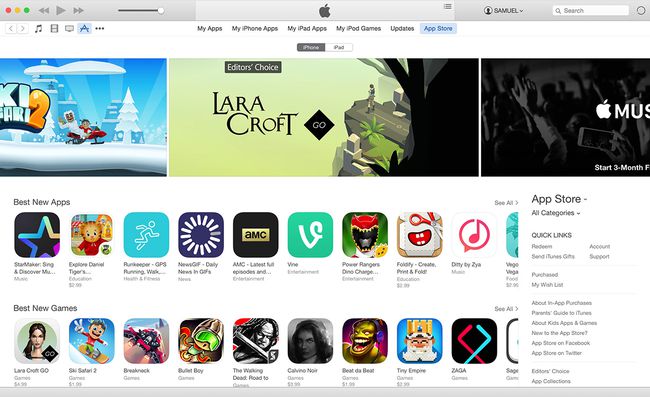
Etsi sovellus
Voit etsiä tiettyä sovellusta tai sovellustyyppiä kirjoittamalla hakusanan näytön yläreunassa olevaan hakupalkkiin ja painamalla Tulla sisään. Hakutulosluettelossa näkyvät hakuasi vastaavat iTunes Storen kohteet. Tämä sisältää musiikkia, elokuvia, kirjoja, sovelluksia ja paljon muuta. Tässä vaiheessa voit:
- Napsauta jompaakumpaa iPhone-sovellukset tai iPad-sovellukset oikeassa sarakkeessa rajataksesi hakutuloksia ja nähdäksesi sovellusten koko näytön.
- Klikkaa Näytä kaikki -linkkiä kumman tahansa hakutuloskentän oikealla puolella näyttääksesi hakuasi vastaavat sovellukset.
- Napsauta sovellusta, jos haluamasi sovellus näkyy hakutulosten ensimmäisessä ryhmässä.
Etsi sovellus selaamalla
Jos et tiedä tarkkaa sovellusta, jota etsit, selaa App Storea. App Storen aloitusnäytössä on monia sovelluksia, mutta vielä enemmän löydät joko napsauttamalla etusivun oikealla puolella olevia linkkejä tai napsauttamalla nuolta Sovelluskauppa valikosta sivun yläreunassa näyttääksesi valikon, joka näyttää kaupassa saatavilla olevien sovellusten luokat. Napsauta luokkaa, josta olet kiinnostunut.
Etsitpä tai selaat, kun löydät sovelluksen, jonka haluat ladata (jos se on ilmainen) tai ostaa (jos se ei ole), napsauta sitä.
Lataa tai osta sovellus
Kun napsautat sovellusta, näkyviin tulee sovelluksen tietosivu, joka sisältää kuvauksen, kuvakaappaukset, arvostelut, vaatimukset ja tavan ladata tai ostaa sovellus.
Näytön vasemmassa reunassa on perustiedot sovelluksesta. Oikea sarake sisältää kuvauksen sovelluksesta, kuvakaappauksia, käyttäjien arvosteluja ja sovelluksen käyttöä koskevat vaatimukset. Varmista, että laitteesi ja iOS-versio ovat yhteensopivia sovelluksen kanssa, ennen kuin ostat sen.
Kun olet valmis ostamaan tai lataamaan, napsauta sovelluskuvakkeen alla olevaa painiketta. Maksullinen sovellus näyttää hinnan painikkeessa. Ilmaisten sovellusten latauspainike on merkitty Vapaa. Kun olet valmis ostamaan tai lataamaan, napsauta sitä painiketta. Sinun on ehkä kirjauduttava sisään Apple ID: lläsi suorittaaksesi ostoksen.
Onko sinulla ongelmia sovellusten lataamisessa tai päivittämisessä App Storesta? Meillä on ratkaisut iPhone ei lataa sovelluksia? 11 tapaa korjata se.
Synkronoi sovellus iOS-laitteeseesi
Toisin kuin muut ohjelmistot, iPhone-sovellukset toimivat vain iOS-laitteissa, eivät Windowsissa tai Mac OS: ssä. Tämä tarkoittaa, että sinun on synkronoitava tietokone iPhoneen, iPod touchiin tai iPadiin, jotta voit siirtää sovelluksen ja käyttää sitä.

Synkronoi laite tietokoneeseen noudattamalla synkronointiohjeita iPhone, iPod touch, tai iPad. Kun olet synkronoinut, sovellus on asennettu laitteellesi ja valmis käytettäväksi.
Lataa sovelluksia uudelleen iCloudin avulla
Jos poistat vahingossa sovelluksen – jopa maksullisen – sinun ei tarvitse ostaa sitä uudelleen. Applen verkkopohjaisen tallennusjärjestelmän iCloudin avulla voit lataa sovelluksesi uudelleen ilmaiseksi joko iTunesin tai iOS: n App Store -sovelluksen kautta.

Uudelleenlataus toimii myös musiikille, elokuville, TV-ohjelmille ja kirjoille, jotka olet ostanut iTunesista.
